PDF 문서에서 인터랙티브한 요소의 사용은 독서 경험을 크게 향상시킬 수 있습니다. 하이퍼링크 및 텍스트 앵커는 독자가 외부 웹사이트나 문서 내의 다른 콘텐츠 간에 쉽게 탐색할 수 있도록 해줍니다. 이 가이드는 InDesign에서 적절한 하이퍼링크와 텍스트 앵커를 만드는 방법을 안내합니다.
주요 발견 사항
- 하이퍼링크는 텍스트와 개체를 웹사이트나 이메일 주소에 연결할 수 있습니다.
- 텍스트 앵커는 문서 내에서 점프할 수 있게 해주며, 이는 특히 긴 텍스트에서 유용합니다.
- 두 기능 모두 설정이 간단하며 PDF의 사용자 친화성을 향상시킵니다.
단계별 안내
단계 1: 웹사이트에 하이퍼링크 만들기
문서에 웹사이트로의 하이퍼링크를 만들려면, 먼저 링크로 작용할 텍스트를 텍스트 도구로 선택합니다. 그런 다음 오른쪽 클릭하고 컨텍스트 메뉴에서 "인터랙티브"를 선택한 후 "새 하이퍼링크"를 선택합니다.
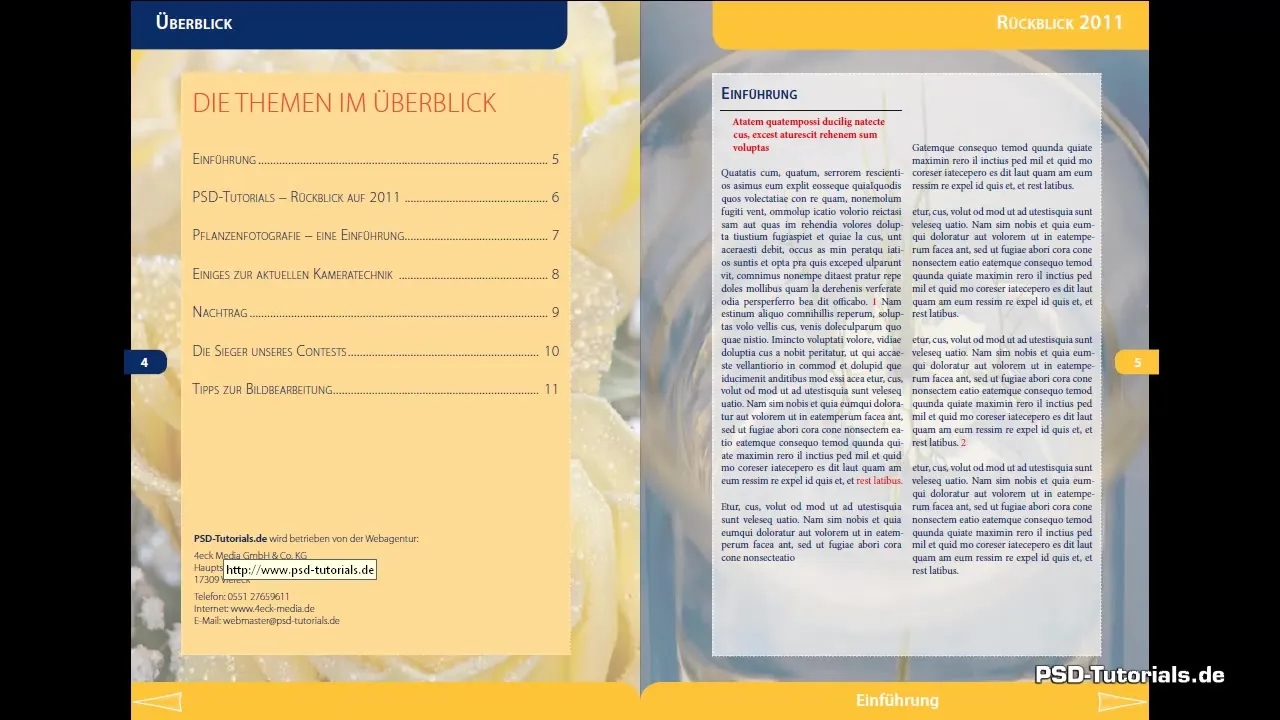
열리는 대화 상자에서 드롭다운 메뉴에서 "URL" 항목을 선택합니다. 링크가 연결될 웹사이트의 주소를 입력합니다. 이 예에서는 "www.ssd-tutorials.de"를 사용합니다. 텍스트를 강조하려면 문자 형식을 선택할 수 있습니다. "하이퍼링크" 형식을 사용하고 싶다면, 문서에 정의되어 있는지 확인하십시오.
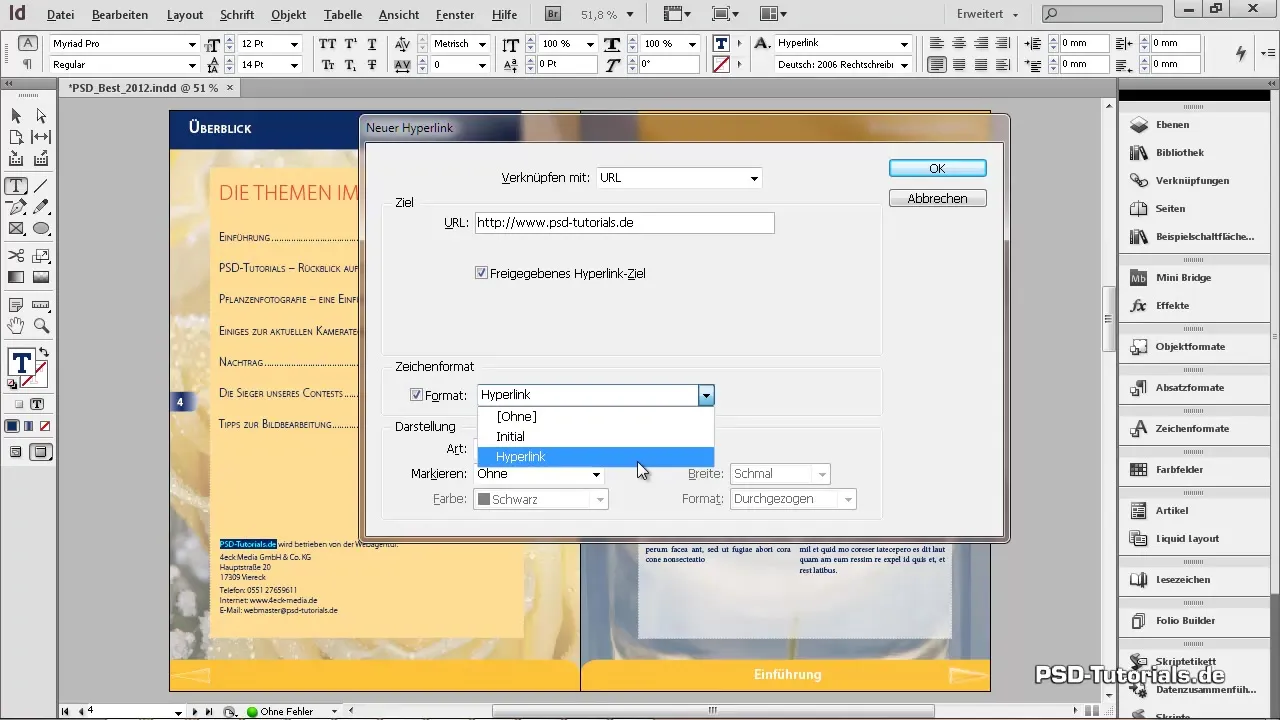
링크가 강조 표시되지 않도록 하려면 표시를 "보이지 않는 사각형"으로 활성화하십시오. "OK"를 클릭하여 하이퍼링크를 설정합니다.
단계 2: 이메일 주소에 하이퍼링크 만들기
이메일 주소와 연결할 텍스트를 선택합니다. 컨텍스트 메뉴에서 다시 "인터랙티브"를 선택하고 "새 하이퍼링크"를 클릭합니다. 이번에는 "이메일" 옵션을 선택합니다.
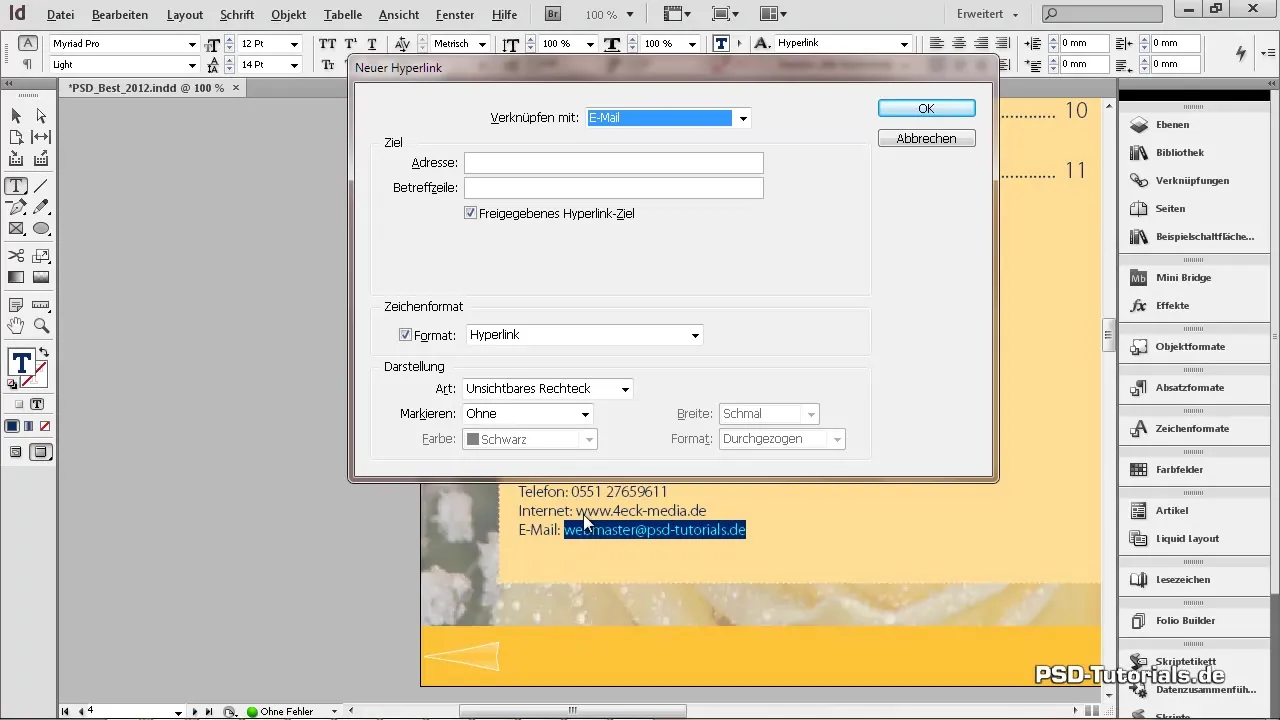
연결하고자 하는 이메일 주소를 입력합니다. 이미 선택한 텍스트를 클립보드에 복사하여 붙여넣는 것이 편리합니다. 제목을 지정할 수도 있으며, 예를 들어 "테스트"라고 할 수 있습니다. 나머지 설정은 문자 형식을 "하이퍼링크"로 두고 "OK"를 클릭합니다.
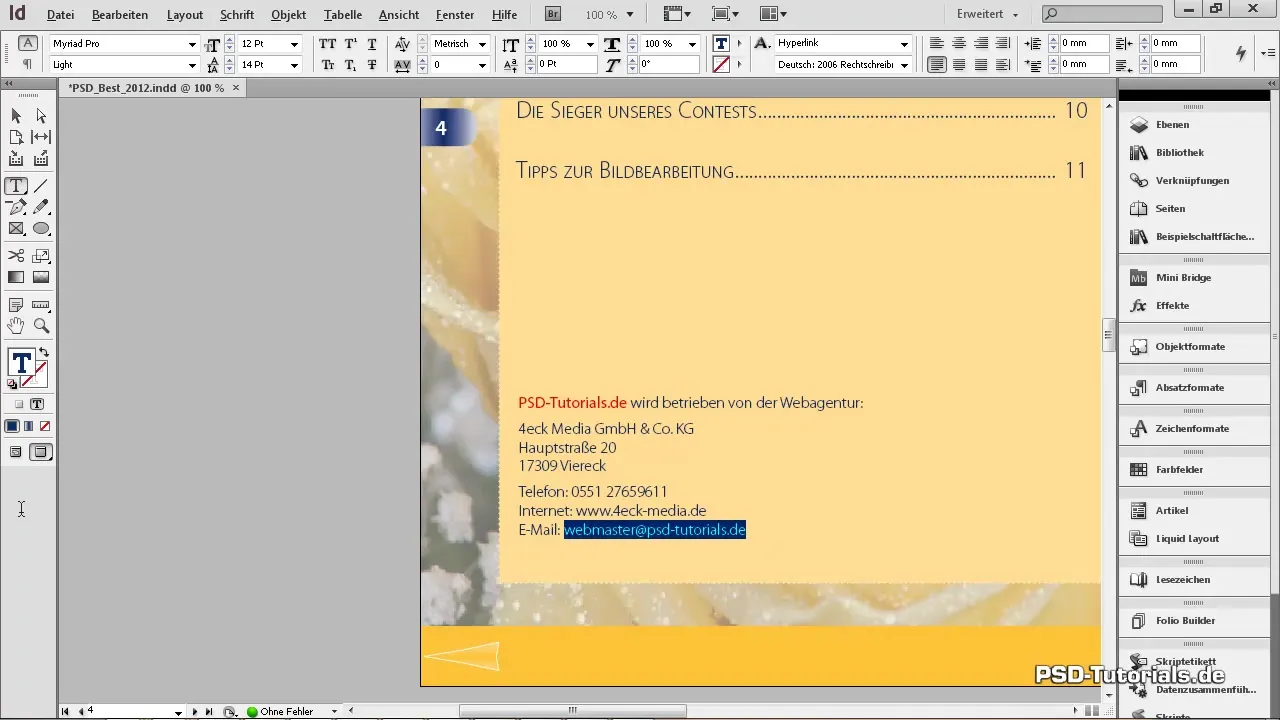
단계 3: 하이퍼링크 확인하기
모든 하이퍼링크가 올바르게 설정되었는지 확인하려면 하이퍼링크 패널을 열 수 있습니다. 메뉴 "윈도우"로 가서 "인터랙티브"를 선택한 후 "하이퍼링크"를 선택합니다. 여기에서 문서에 사용된 모든 하이퍼링크를 확인하고 필요에 따라 삭제할 수 있습니다.
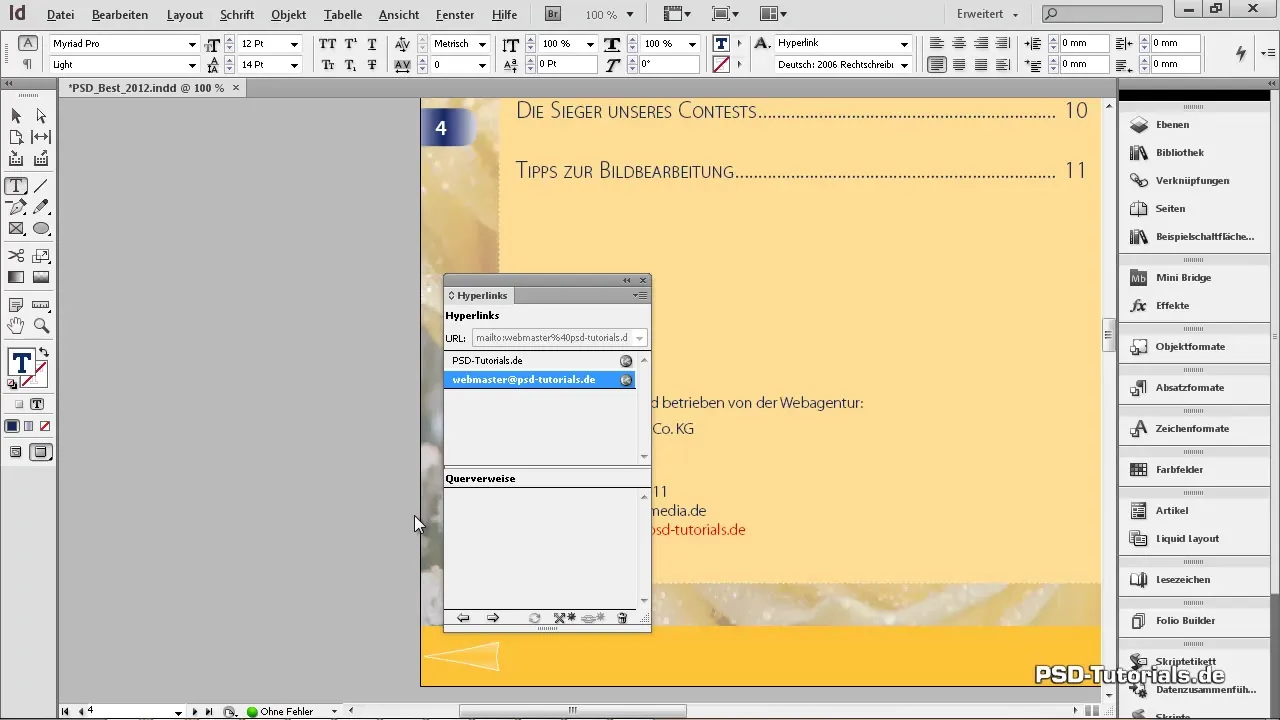
단계 4: 텍스트 앵커 만들기
문서 내에서 탐색하려면 텍스트 앵커를 설정합니다. 앵커의 목표가 될 텍스트 위치로 이동합니다. 이 위치를 선택하고 다시 컨텍스트 메뉴를 호출하여 "인터랙티브"를 선택한 후 "새 하이퍼링크 대상"을 선택합니다.
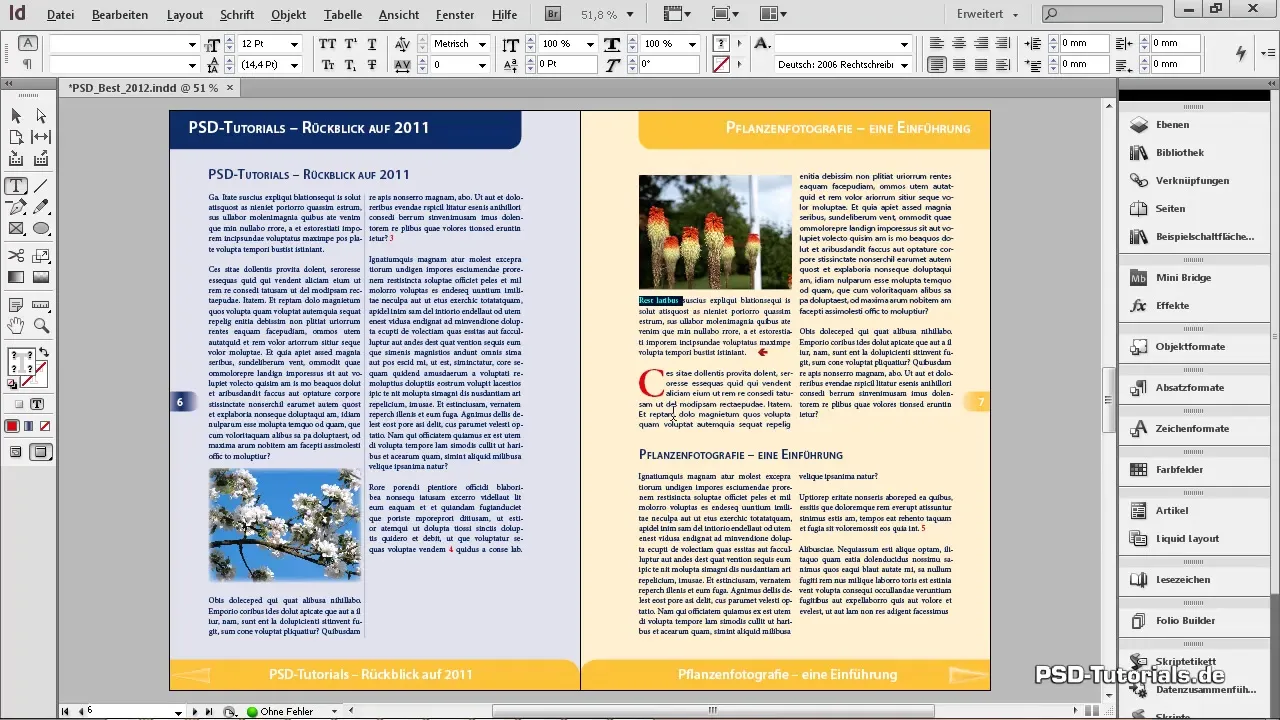
전문성 "유형" 필드에서 "텍스트 앵커" 옵션을 선택하고 텍스트 앵커의 이름을 입력합니다. "OK"를 클릭하여 텍스트 앵커를 저장합니다.
단계 5: 텍스트 앵커와 하이퍼링크 연결하기
하이퍼링크로 작용할 텍스트 위치로 돌아가서 선택합니다. 다시 "인터랙티브"를 선택한 후 "새 하이퍼링크"를 클릭합니다. 이번에는 드롭다운 메뉴에서 "텍스트 앵커"를 선택하고 이전에 설정한 텍스트 앵커를 찾습니다.
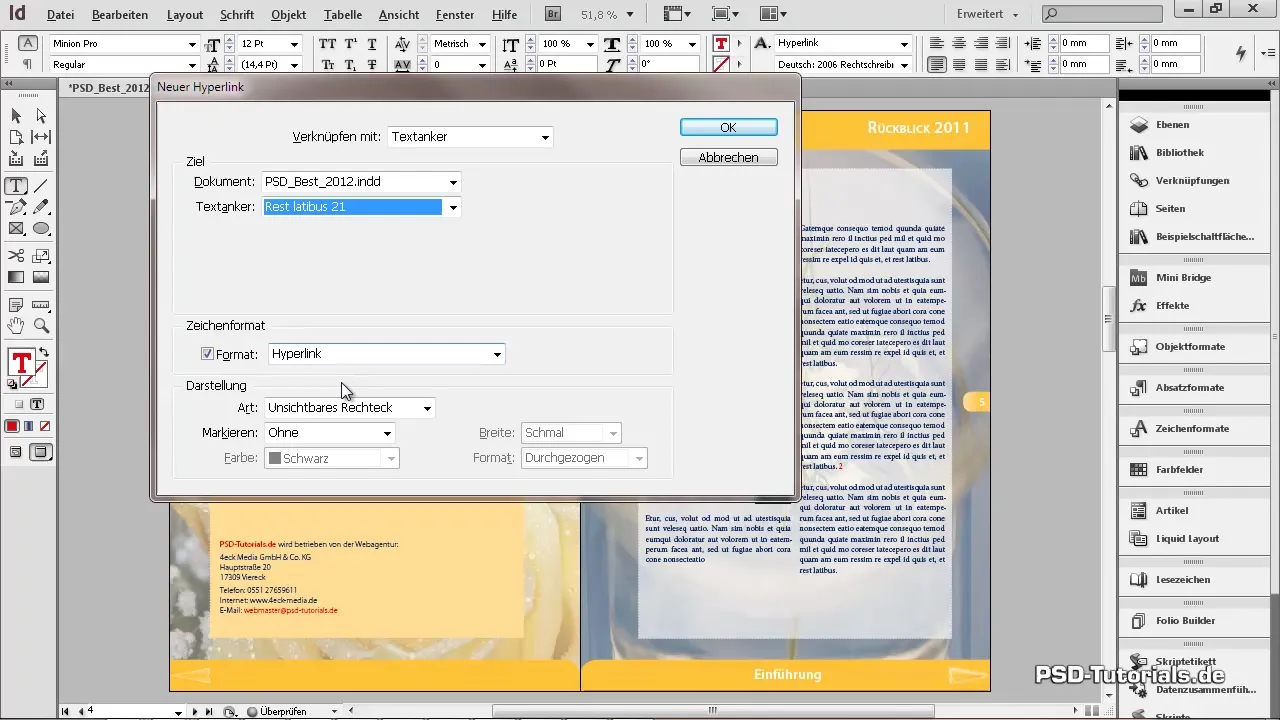
"OK"를 클릭하여 연결을 생성합니다. 기능을 테스트하려면 하이퍼링크 패널을 호출하고 작은 화살표를 클릭하여 링크가 올바른 텍스트 위치로 이동하는지 확인합니다.
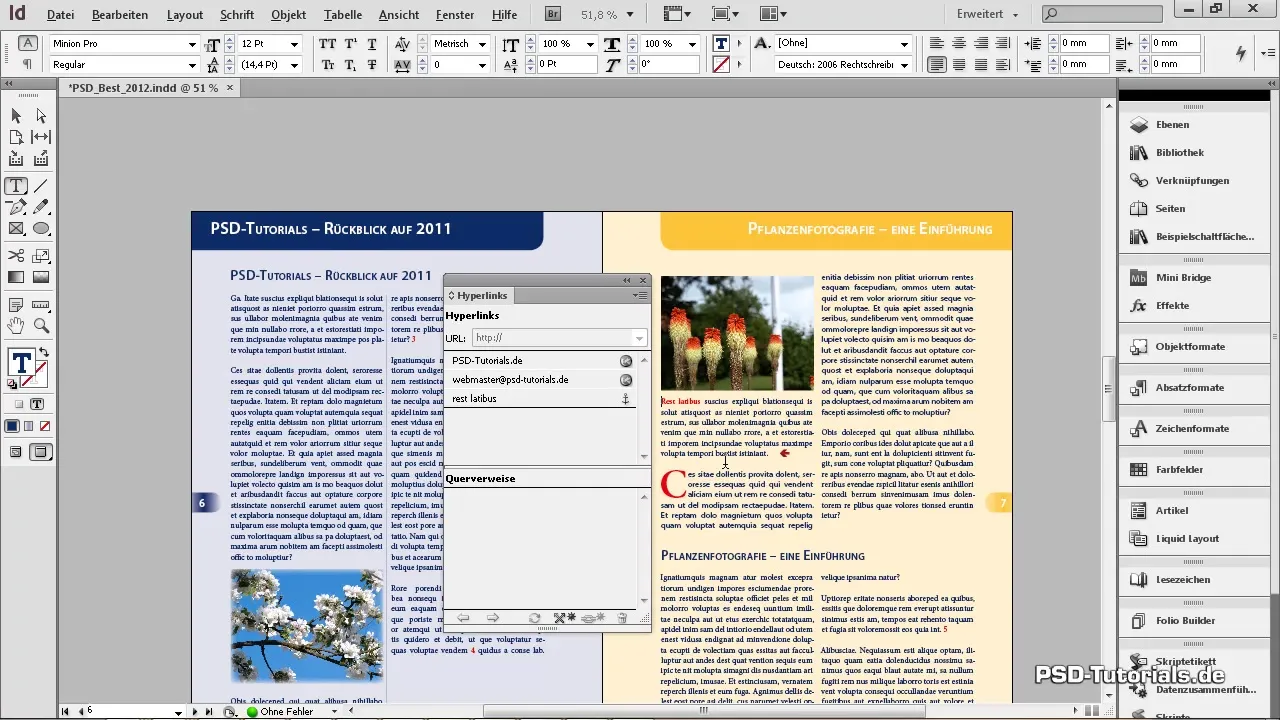
단계 6: 돌아가기 기능 만들기
사용자 경험을 향상시키기 위해 독자가 이전 위치로 돌아갈 수 있는 기능을 만들어야 합니다. 해당 위치를 선택하고 컨텍스트 메뉴에서 "인터랙티브"를 선택한 후 "버튼으로 변환" 옵션을 선택합니다. 이름을 지정하고, 예를 들어 "뒤로"라고 하며, 이전 보기로 돌아가는 동작을 추가합니다.
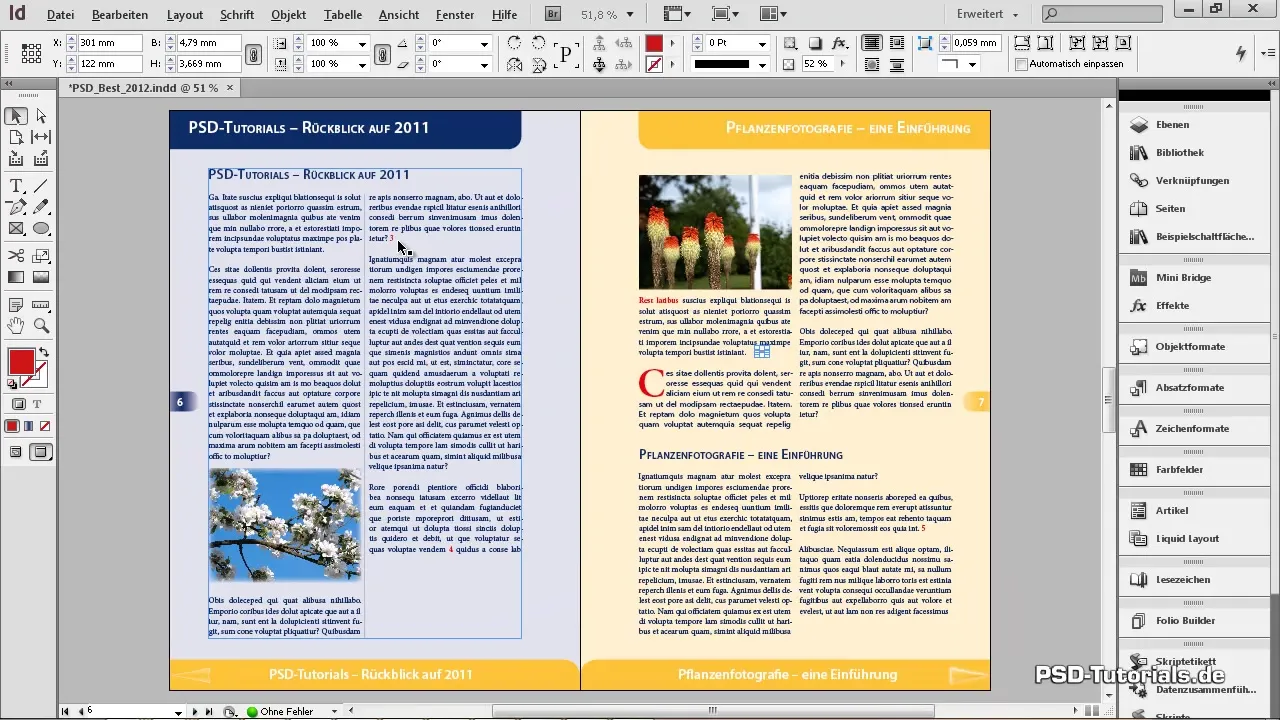
여기에서 마우스 커서가 버튼 위에 있을 때 표시할 수 있도록 투명도 감소와 같은 시각적 효과를 추가할 수도 있습니다.
단계 7: 주석 및 페이지 번호 연결하기
주석이나 페이지 번호를 연결하기 위해 동일한 단계를 사용할 수 있습니다. 해당 위치에 텍스트 앵커를 설정하고 전에 설명한 것처럼 하이퍼링크로 연결합니다.
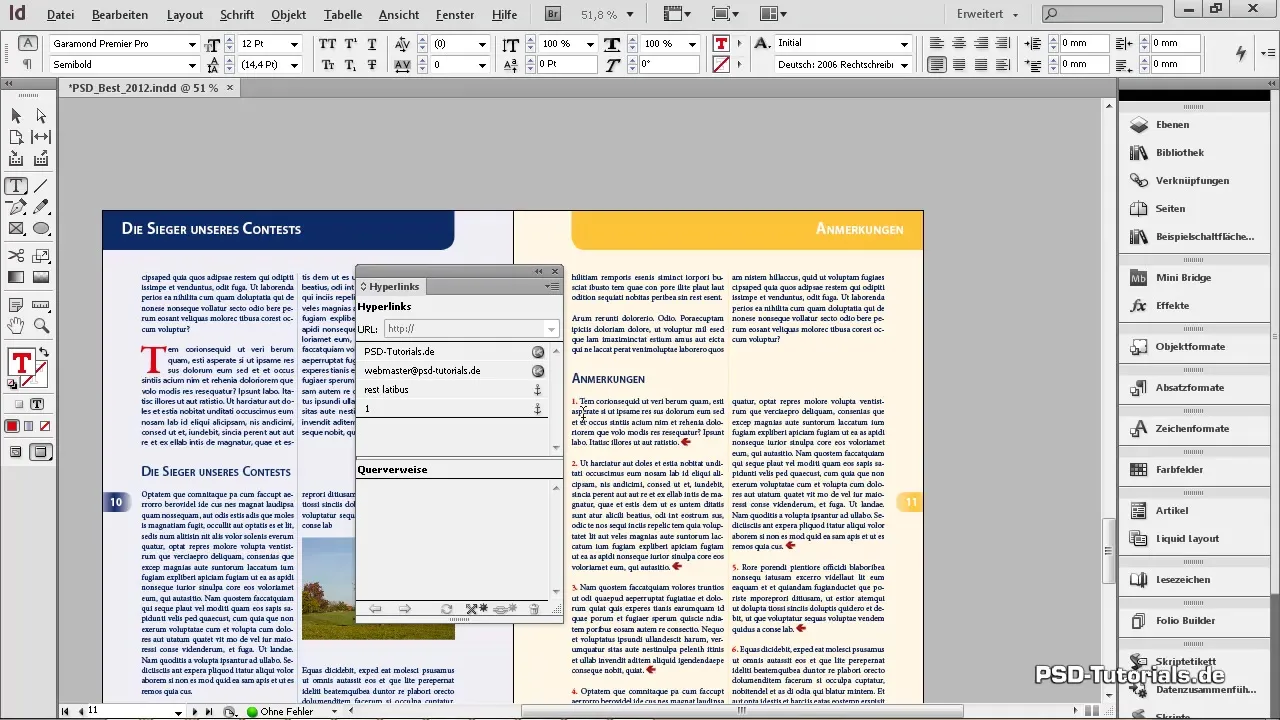
하이퍼링크를 간단히 클릭하면 연결이 제대로 작동하는지 확인할 수 있습니다. 이로써 사용자 친화적이고 매력적인 인터랙티브 문서를 만들 수 있습니다.
요약 - InDesign에서 인터랙티브 하이퍼링크 및 텍스트 앵커 만들기
InDesign에서 하이퍼링크 및 텍스트 앵커를 사용하면 독자를 만족시킬 수 있는 인터랙티브 PDF 문서를 만들 수 있습니다. 이러한 요소는 탐색을 촉진하고 독서 경험을 향상합니다.
자주 묻는 질문
InDesign에서 하이퍼링크를 만드는 방법은 무엇인가요?하이퍼링크를 만들려면 원하는 텍스트를 선택하고 "인터랙티브"로 가서 "새 하이퍼링크"를 선택합니다.
InDesign에서 텍스트 앵커란 무엇인가요?텍스트 앵커는 문서 내의 특정 텍스트로 점프할 수 있는 연결입니다.
이메일 주소에 하이퍼링크를 만들 수 있나요?네, 하이퍼링크 대화 상자에서 "이메일" 옵션을 선택하고 주소를 입력하면 됩니다.
InDesign에서 하이퍼링크를 어떻게 확인하나요?메뉴 "윈도우"에서 하이퍼링크 패널을 통해 모든 하이퍼링크를 볼 수 있습니다.
하이퍼링크에 돌아가기 기능을 추가할 수 있나요?네, PDF 문서에서 이전 보기로 돌아갈 수 있는 버튼을 만들 수 있습니다.


